Veľa koristuvachіv sa drží s potrebou vytvoriť snímku obrazovky na vyriešenie týchto iných problémov (ukážka niečoho, pomoc s problémom virishenny, zachytenie okamihu). Dnes sa pozrime na tieto témy: zistite, kde sú uložené snímky obrazovky v systéme Windows 10 a aké smradľavé je pracovať bez programov tretích strán.
Zdá sa, že môžete zrýchliť nenákladný nástroj na prácu so snímkami obrazovky a tiež si nainštalujte ďalší softvér, napríklad Windows 10 so všetkými potrebnými funkciami.
Tlačidlo Print Screen
Značky sa väčšinou vytvárajú za tlačidlom pomocníka Odfotiť obrazovku (Odfotiť obrazovku). Skrátka sa tieto obrázky umiestnia do schránky a súbor sa uloží manuálne. Je potrebné urobiť šprot ostreľovačov, kožu z nich je možné uložiť na disk manuálne pre pomoc grafický editor. Týmto spôsobom je možné urobiť snímku obrazovky v systéme Windows 10.
1. Stlačte tlačidlo Print Screen (na niektorých prístavbách sa nazýva rýchlo, napr. PrtSc).
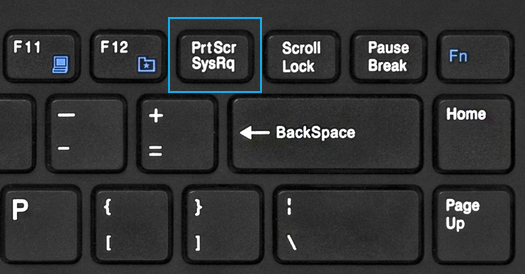
2. Vіdkrivaєmo grafika editor farieb cez poshukovy rad alebo zadaním príkazu "mspaint".
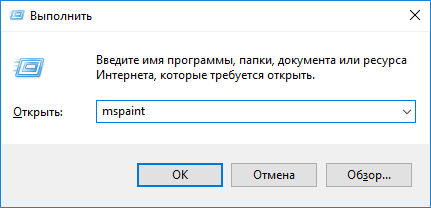
3. Zrýchlite príkaz na vloženie do nadpisu.

4. Nasnímajte obrázok z praktickej strany výberom formátu súboru.

![]()
Windows + Print Screen
Použite a jednoduchší spôsob, ako urobiť snímku obrazovky v systéme Windows 10. pevný disk, čo nie je vimagatime vikonannya 2-4 kroky vpred k metóde. Pre akú rýchlosť použite klávesy Win + Print Screen. Po stlačení tlačidiel obrazovka vybledne, čo znamená, že sa v diaľke zadusím. Tu je obviňovaný zákon: kde je urobená snímka obrazovky, urobená takýmto spôsobom? Yogo nájdete v priečinku „Screen Signs“ v knižnici „Images“. Ak chcete prejsť do adresára, môžete zrýchliť Prieskumníka (spustí Win + E), z ponuky vertikálnej ponuky švédsky prístup prejdite do požadovaného adresára.

Alt + PrintScreen
Ako môžete byť, ak je potrebné fotiť len aktívne? Variant orámovania obrazu tu nie je z viacerých dôvodov sekundárny. „desiatky“ maloobchodníkov nasadili takúto atmosféru. Po skrátení Alt+Print Screen urobíme snímku obrazovky aktívneho okna (kde sa nachádza kurzor). Poznajte, že obraz obrazovky v systéme Windows 10 na počítači nie je viditeľný, snímky obrazovky sa v tejto situácii skopírujú do schránky a na export do súboru ich manuálne vykonáte.
Prídavný nôž
V systéme Windows 10 je integrovaný nástroj s názvom Knives. Її oddychová verzia Získal funkciu koktania až 5 sekúnd pred vytvorením snímky obrazovky. Špeciálne funkcie programu sú vytvorenie znіmkіv dovіlnyh rozmіrіv rectocut chi voľnej forme.
1. Spustite nože cez Štart (pre štandardné).
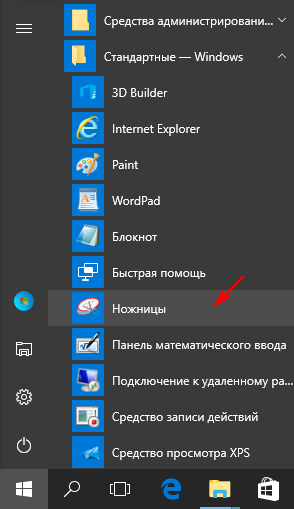
2. Nastavte parametre na vytvorenie obrázka: hodinu súmraku, tvar obrázka a potom vytlačte „Vytvoriť“.
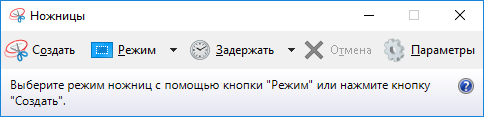
3. Vyberieme zónu zakopania.
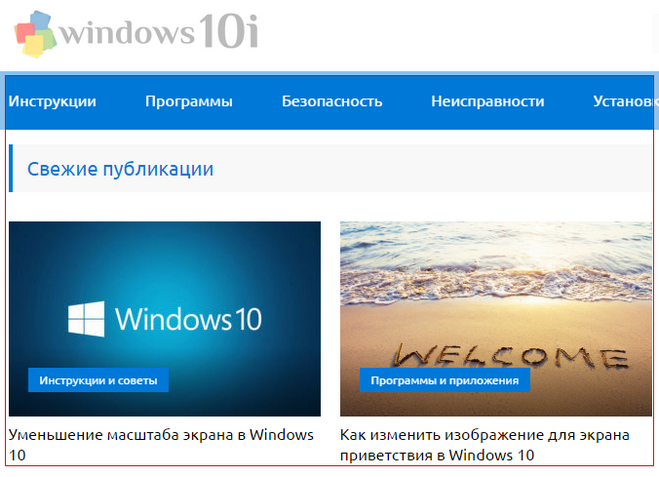
4. Pomocou fixky, pera a žuvačky aplikujeme potrebné znaky.
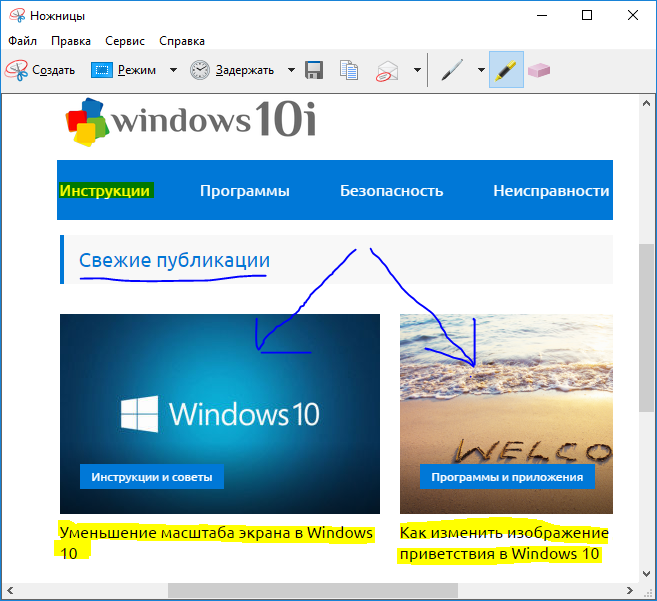
5. Uložte snímku obrazovky do počítača pomocou ďalšej kombinácie klávesov Ctrl+S alebo tlačidla „Uložiť“.
6. Uveďte prosím formát súboru do súboru, aby bolo možné ľahko poznať úspory znamenia.
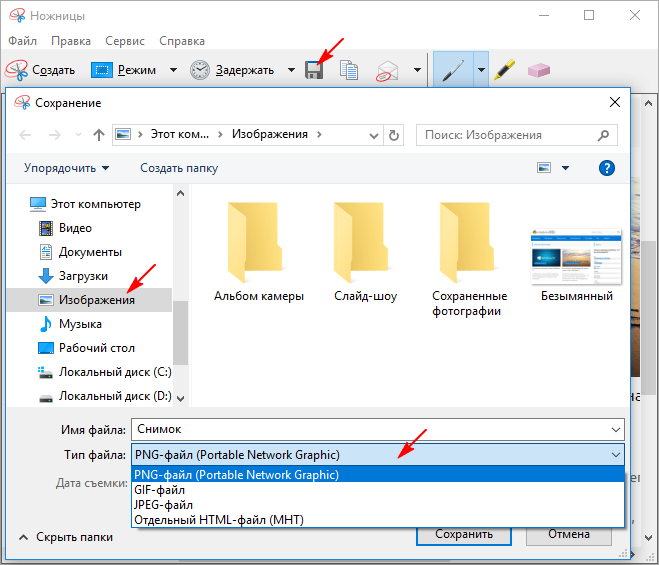
Špecializované programy
Môžete vytvárať snímky obrazovky zo zložených formulárov, posúvaním na stranu, rozsekávaním ponuky, môžete programy tretích strán uznané za splnenie podobnej úlohy. Z týchto dodatočných snímok obrazovky ich môžete upraviť pridaním rámčekov, šípok, písaním, zvýraznením alebo stlmením, zastaviť efekty, rýchlo zdieľať v sociálnych médiách a messengeroch. Takýto softvér je známy PickPick, LightShot, WinSnap, FSCapture, Joxi a nie je menej programov.
Označenie obrazovky PC je možné ovládať tlačidlom Print Screen (pomocou kláves pre účasť na obrazovke Print Screen) alebo špeciálnymi programami. Obviňujte silu, kde je snímka obrazovky prevzatá z Windows 7, 8, 10. Všetko padá tak, že fotíte na displeji. Pozrime sa na situačnú správu. Raju vivchiti, ako získať snímku obrazovky na počítači, notebooku, de Wee nájdete ďalšie informácie.
Uloženie snímky obrazovky pomocou štandardných metód
1. Keď stlačíte Print Screen (fotografia celej obrazovky), Alt + Print Screen (fotografia aktívneho okna), obrázok sa uloží do schránky OS. Schránka - pridaná oblasť operačná pamäť ako ušetriť čas pri kopírovaní údajov. Často koristuvachі, vykoristuvuyuchi schránky, zdіysnyuyut skopírujte a vložte text. Snímka obrazovky sa tiež uloží do vyrovnávacej pamäte výmeny, kým sa neprepíšu ostatné informácie.
Ak chcete uložiť snímku obrazovky do počítača, je potrebné ju vložiť do grafického editora vášho druhého programu. V budúcnosti použite napríklad program Paint program Windows. Na požiadanie napíšte slovo Paint a potom spustite program. Nápor kombinácie Ctrl+ V, vložte snímku obrazovky na koniec programu.
Po oprave obrázkov kliknite na ikonu diskety alebo Ctrl+S. Zadajte názov, typ súboru a priečinok, v ktorom sa vytvárajú snímky obrazovky Obrazovka systému Windows 7, 8, 10 a stlačte "uložiť". Odstráňte obrazové súbory z prieskumníka pri vymenovaní otca.
2. Nástroj "nôž" vám umožňuje pracovať s ikonami zobrazenia Windows. Požiadajte región, aby zadal názov "nože", potom spustite program. Po stlačení tlačidla "Vytvoriť" sa obrázok umiestni na koniec editora programu. Snímka obrazovky sa uloží ako program Paint.
3. Vo Windows 8, 10 bola zavedená funkcia, ktorá umožňuje uložiť snímku obrazovky ako súbor na pevný disk. Obrázok sa vytvorí stlačením tlačidla Win + Print Screen Formát Png. Ak chcete poznať obrázok na obrazovke, otvorte Prieskumník systému Windows. V navigácii vyberte „obrázok“, potom prejdite do adresára „Snímky obrazovky“ a snímky obrazovky sa neuložia.
Ochrana snímky obrazovky programami
Programy, ktoré vytvárajú snímky obrazovky a zmrazujú video na obrazovke so zvukom, stlačia rovnaký kláves Print Screen alebo sa stlačia tlačidlá. Vždy, keď potrebujete uložiť súbory, musíte v súboroch dlho požiadať, alebo mi sami povedzte, kam mám obrázky uložiť.
Pozrime sa napríklad na proces uloženia snímky obrazovky v programe Magic Screenshot. Stiahnite si archívy tu, rozbaľte jogu, potom nainštalujte a spustite program. Na paneli kliknite na ikonu snehovej búrky a vstúpte do hlavnej ponuky.
Kliknite na položku "Parametre", nastavte parametre pre seba a stlačte "Uložiť". Vyberte „obrazovka“ alebo „fragment“ a pomocou myši zobrazte oblasť snímky obrazovky. Tu môžete kresliť na obrázok, použiť text, zmeniť text. Stlačte tlačidlo "uložiť", nastavte názov a zadajte miesto, kam sa má snímka obrazovky uložiť.

Teraz viete, kde urobiť snímku obrazovky v systéme Windows 7, 8, 10 podľa zvolenej metódy. Predovšetkým sami uvádzate, kam uložiť súbor obrázka.
Snímka obrazovky - toto je fotografia obrazovky, ktorú je možné vytvoriť pre ľubovoľné operácie na počítači. Pre ktoré je na klávesnici špeciálne tlačidlo Print Screen. Ale de potim vedieť tsey znіmok, kde sú uložené snímky obrazovky? Ak o tom neviete viac, v tomto článku vám to povieme.
Ako precvičiť funkciu a її analógy
Okrem toho, ak chcete urobiť znak na obrazovke, stačí stlačiť jedno tlačidlo na klávesnici. Ak vyberiete konkrétnu oblasť, nebudete môcť, takže sa zobrazí vo výmennom bufferi cez celú obrazovku a všetko, čo bolo na novej hodine stláčania kláves. Na uloženie skladby je obrazovka inteligentnejšia na používanie iných programov, pretože vám umožňujú vybrať si, čo potrebujete uložiť. Napríklad zavedené do operačného systému Pomôcka systému Windows pod názvom "Nože". Môžete ho nájsť vo svojom počítači pomocou vyhľadávania alebo v časti „Štandardné nástroje“. Ako môžem urýchliť? Spustíme program, klikneme na tlačidlo „Vytvoriť“ a nastavíme oblasť na obrazovke, ktorá sa má uložiť. Kde sa robia snímky obrazovky po týchto manipuláciách?  Odpoveď je jednoduchá: choďte, kam chcete. Hneď ako sa región zobrazí, program vás vyzve, aby ste v počítači nastavili miesto na pečiatkovanie na umiestnenie inteligentne vyrazeného obrázka.
Odpoveď je jednoduchá: choďte, kam chcete. Hneď ako sa región zobrazí, program vás vyzve, aby ste v počítači nastavili miesto na pečiatkovanie na umiestnenie inteligentne vyrazeného obrázka.
Prejdime k tlačidlu Print Screen a štandardnej funkcii šetriča obrazovky. Po nápore sa súbor automaticky neuloží na disk, ale už sa neuloží do pamäte počítača. Musíte prejsť do editora, napríklad do programu Maľovanie, a uložiť obrázok obrazovky prostredníctvom programu. Čo musíte urobiť a kde si v takejto situácii uložíte snímky obrazovky?

Kde môžete nájsť snímky obrazovky?
Aby som vám povedal otázku „kde sú urobené screenshoty Skype a iných programov“, ktoré som pre vás distribuoval. Najčastejšie je rozšírenie súborov v priečinku s programom. Musíte teda prejsť do priečinka, kde je nainštalovaný (pre uzamknutie Program Files), a poznať priečinok Downloads (alebo Downloads). Taktiež pri ukladaní obrázkov program uloží, kam ich uložiť. Všetko je tu jednoduché, môžete si vybrať miesto, kde by bolo pre vás lepšie uložiť súbor. Oceňujeme vašu úctu, že ste mohli urobiť snímku obrazovky, či už je to program, a ak ste stlačili kláves Print Screen, môžete obrázok uložiť iba takým spôsobom, na ktorý sme sa pozreli vyššie. Dúfajme, že ste sa pozreli na otázku „kde je uložená obrazovka“ a teraz ich ľahko poznáte sami.
Počítač nám dáva veľa možností. Nemáme veľa funkcií, ale nevieme o skutkoch. Náš dnešný článok bude venovaný aj jednoduchej a nepostrehnuteľnej operácii, o jakovi, prote, nepoznáte veľa ľudí. Učíme sa, ako vytvárať snímky obrazovky takým spôsobom, aby ste si mohli uložiť obrázok na obrazovke iným spôsobom a tiež vedieť, kde sú snímky obrazovky uložené.
Ukladanie snímok obrazovky
Začnime od základov. Ak stlačíte tlačidlo Print Screen na klávesnici, počítač nasníma tieto obrázky ako Narazi pozor na koristuvach. Ale de shukati tse obrázok, prečo sa čuduješ? V čase výmenného nárazníka, de zberіgaєtsya timchasova skopіyovana іnformatsija. Os, kde sa robia snímky obrazovky. Schránka je cenná pamäť na ukladanie časových údajov. Keď sú potrebné nové informácie, staré sa použijú a nahradia. K tomu, ak ste urobili snímku obrazovky a zabudli ste uložiť jogu, môžete si pokaziť víno. Lyžica garna na obid, ako sa zdá deyaki. V tomto prípade je smrad úplne správny. Robíte snímku obrazovky? Uložiť jogu.
Urobte snímky obrazovky: Windows
Ako tse robiti? Všetko je jednoduché. Po vytvorení snímky obrazovky môžete otvoriť program Paint, pretože je to záväzný atribút všetkých operačných systémov. systémy Windows. Program sa zobrazí v ponuke Štart. Ikona Її - paleta farieb a penzlík. Vyberte možnosť Prilepiť... zo schránky, do ktorej chcete importovať obrázok pracovná oblasť farba. Ak áno, je potrebné uložiť obrázok vo formáte, ktorý vám vyhovuje. Na tento účel musíte vybrať kartu "Súbor" a vybrať položku "Uložiť ako ..." Uložte súbor z vhodného miesta v počítači. Teraz je snímka obrazovky pripravená. Os, kde sa ukladajú snímky obrazovky tlače.
Ešte podobnejšie musíte vedieť, keďže ste fanúšikom skladacieho grafického editora od Adobe. Choďte do Photoshopu. Stlačte Print Screen. Otvorte Photoshop a prilepte súbor zo schránky. Uložte obrázok v požadovanom formáte a vychutnajte si nový obrázok. Bagato, ktorý dal jedlo okolo nový grі Skyrim je o starom dobrom CS. Kde sú uložené snímky obrazovky Skyrim alebo CS? Odpoveď je jednoduchá – smrad sa uloží do koreňového priečinka gri.
Urobte snímky obrazovky: Linux
Ako ste si spomenuli, drahý čitateľ, proces vytvárania snímky obrazovky nezaberie veľa času a mozgových zdrojov. Nie všetky jadrá však fungujú s operačnými systémami ako Microsoft. Buďme ticho, kto chce pracovať s operačným systémom Linux. Nie je tu nič nové. Odvážne vyrazené na klávesu Print Screen a ako zázrakom sa odrazu objaví dialógové okno, ako keby sa vyslovovalo Koristuvachevi, aby vymyslel názov pre obrázok obrazovky a uložil ho na denné svetlo. Výhoda takéhoto systému spočíva v tom, že si nezabudnete uložiť obrázok a nikde sa nezničíte a s istotou budete vedieť, odkiaľ je screenshot z obrazovky urobený. Prevádzka Linuxový systém Mám veľa podobných šikovných pleťových vôd, ako je volanie o pomoc, ktoré mi pomôžu čo najefektívnejšie si zorganizovať prácu pri počítači. Ale o výhodách a nedostatkoch operačných systémov sa budeme zaoberať v inom článku.
Kam uložiť snímky obrazovky: Mac OS X
Nuž, povedzme si o nich, ako napríklad snímka obrazovky na počítačoch Apple, ktorých legendárny líder opustil tento svet nie tak dávno. "Maky" sú známe svojou harmóniou a brilantnosťou. Na vytvorenie snímky obrazovky na operačnej sále Mac systémy OS X potrebuje poznať klávesové skratky. Osa smrdím:
- COMMAND-SHIFT-3 - uložte celú oblasť pracovnej plochy zo súboru;
- COMMAND-SHIFT-4 – uloží sa menej viditeľná oblasť pracovného stola;
- COMMAND-SHIFT-4-SPACE – uložiť všetky programy do súboru okremium.
Ešte jednoduchší spôsob, ako urobiť snímku obrazovky na počítači Mac, je použiť miniaplikáciu Screenshot Plus. Vіn vmіє robiti vidi vidi skrіnshotіv ta najviac zruchny pre akýchkolvek koristuvach.
Yaku operačný systém voddati perevaga ležia pred vami, drahý čitateľ. Rôzni predajcovia proponuyut rôzne riešenia pre každodenné, a niekedy aj pre každodenných šéfov denných koristuvach. S pomocou firmy je možné dlhodobo dospieť k tomu, že jeden systém je lepší pre druhý, no fungovať môžete len vy správna voľba, ktorý vyhovuje vašim cieľom a úlohám pre osobný počítač.
Misia na vytvorenie kópie obrazovky sa objavila v coristuvachiv mayzhe v rovnakom čase, ako sa objavili samotné hospodárske budovy. Takáto potreba môže byť motivovaná náboženskou hodnosťou. Povedzme, že máte na obrazovke spustený program, ktorý zobrazuje vaše výsledky na obrazovke. І vy skontrolujte yakus najmä podіyu z tsim pov'yazanim.
Abo Windows videl na obrazovke veľa informácií a vy si ich chcete uložiť pre nehanebnú zaujímavosť. Dnes sa počet takýchto dní menovite rozšíril a ikona na obrazovke sa stala nazývanou screenshot alebo obrazovka. Chi bohato koristuvachіv chcel vedieť, kde použiť kópiu z displeja po stlačení tlačidla "printscreen"? Tobto, kde konkrétne zberigayutsya?
 Rovnako ako vo všetkých verziách operačného systému Windows sa snímky obrazovky ukladajú do schránky - špeciálnej oblasti pamäte počítača, ktorá je určená na výmenu medzi programami. Či sa tam informácie vo vyrovnávacej pamäti výmeny uložia z formátu skladby alebo nie. Toto virtuálne úložisko systému Windows uchováva svoje vlastné údaje iný typ. Toto číslo obsahuje snímky obrazovky.
Rovnako ako vo všetkých verziách operačného systému Windows sa snímky obrazovky ukladajú do schránky - špeciálnej oblasti pamäte počítača, ktorá je určená na výmenu medzi programami. Či sa tam informácie vo vyrovnávacej pamäti výmeny uložia z formátu skladby alebo nie. Toto virtuálne úložisko systému Windows uchováva svoje vlastné údaje iný typ. Toto číslo obsahuje snímky obrazovky.
Za bazhannyam coristuvach môže ďalší program z'yasuvat, kde je ikona umiestnená z displeja, poznať tam jogu a vyhrať za svoje priznanie. Aby to bolo možné, miesto pamäte, kde systém Windows umiestňuje ikony na obrazovku, je naformátované špeciálnym spôsobom. I be-yak program je dobré poznať tu súčet dátových funkcií.
Kam poslať znamenie?
Kamkoľvek dorazíte, vaše snímky obrazovky – váš špeciálny dôstojník je vpravo. Môžete ich opraviť pomocou email, uložte si ho na disk, rozložte a napáľte - všetko už zaostáva za bohatstvom vašej fantázie.
Ale, úlomky obrazovky sú uložené v speváckom priestore - výmennej pamäti Windows - treba ich vidieť vopred.
Je také ľahké bojovať, je to ako robiť kópie. Pre ďalšie klávesové skratky vložte z vyrovnávacej pamäte Ctrl+V alebo Shift+Ins. Môžeme akceptovať obrázok, či už program, vytvorený v spolupráci so schránkou (dnes už iné programy nezostali) a vytvoriť ho pred vložením maličkých. Môžete použiť štandardný program Paint alebo Word alebo byť grafickým editorom.
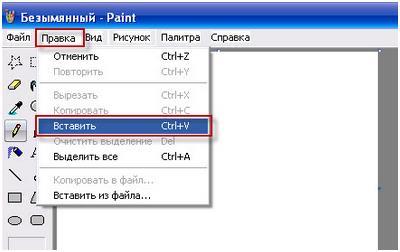 Je lepšie uložiť ikonu vo formáte obrázka, je lepšie zvýrazniť program Paint Windows, kde a umiestniť ikonu na obrazovku, a potom ju uložiť v akomkoľvek grafickom formáte bazhany, bez ohľadu na názov. Pre dlhodobé úspory takéto obrázky vykoristovte ako priečinok (vylepším), kde sú známe vaše osobné údaje a sú uložené vaše špeciálne deti.
Je lepšie uložiť ikonu vo formáte obrázka, je lepšie zvýrazniť program Paint Windows, kde a umiestniť ikonu na obrazovku, a potom ju uložiť v akomkoľvek grafickom formáte bazhany, bez ohľadu na názov. Pre dlhodobé úspory takéto obrázky vykoristovte ako priečinok (vylepším), kde sú známe vaše osobné údaje a sú uložené vaše špeciálne deti.
Ak skonzumujete malé dieťa zo vzdialeného šetriča, potom môžete uložiť znamenie z akéhokoľvek iného programu. Je len potrebné pamätať na to, že výmenná vyrovnávacia pamäť nie je gumová a všetky údaje sú prepísané novým spôsobom.
